Mūsdienu hakeru un krāpnieku pasaulē ir labi būt piesardzīgiem un aktīviem. Tas jo īpaši attiecas uz jūsu sociālo mediju kontiem. Konta drošības un konfidencialitātes iestatījumu uzturēšana ir obligāta, taču dažreiz ar to nepietiek.

Facebook konta klonēšana nav nekas jauns, taču tas kļūst arvien izplatītāks. Ja vēlaties uzzināt vairāk par to, kas tas ir, kā tas tiek darīts un ko varat darīt, lai sevi aizsargātu, esat nonācis īstajā vietā. Šajā rakstā mēs apskatīsim visas šīs lietas.
kā satikt jaunus cilvēkus
Facebook konta klonēšana
Kad daži cilvēki dzird par Facebook kontu klonēšanu, daudzi uzskata, ka tas ir saistīts ar uzlaušanu. Tā nav taisnība. Pieredzējuši klonētāji var diezgan labi atdarināt jūsu Facebook kontu, taču viņi faktiski nav pārspējuši jūsu drošības iestatījumus. Viņi ir nokopējuši jūsu kontu, lai tas izskatītos tā, it kā tas būtu jūsējais. Neatkarīgi no jūsu kontā esošās informācijas, kas ir iestatīta kā publiska, var viegli kopēt un izmantot jaunā kontā, kas līdzinās jūsu kontam.
Ja jūsu profila fotoattēls ir iestatīts kā publisks, ikviens, kam ir Facebook konts, var viegli noklikšķināt uz tā un pēc tam pieskarties pogai “Lejupielādēt”. To pašu var teikt par visiem citiem jūsu fotoattēliem, kas ir iestatīti kā publiski pieejami. Jūsu vārds, dzimšanas vieta, pašreizējā pilsēta un viss pārējais, kas ir iestatīts publiski, ir godīga spēle šiem krāpniekiem.
Kā uzzināt, vai jūsu konts ir klonēts
Vienkāršākā metode, lai noskaidrotu, vai jūsu konts ir klonēts, ir meklēt Facebook pēc jūsu vārda vai vārda, ko izmantojat savā kontā. Ja jūs uztrauc kāds jūsu konta klonēšana, varat veikt šo meklēšanu katru dienu. Lielākā daļa cilvēku uzzina, ka viņu konts ir klonēts pēc tam, kad kādam no viņu Facebook draugiem ir nosūtīts draudzības pieprasījums. Ja viņi piekrīt, tam parasti tūlīt seko Facebook ziņojums, kurā viņi parasti lūdz naudu. Tas ir īstais iemesls, kāpēc krāpnieki izveido šos kopēšanas kontus.
Kā rīkoties, ja esat kļuvis par klonēta konta upuri
Ja esat atradis sava konta klonu paša modrības vai drauga brīdinājuma dēļ, varat veikt dažas darbības.
Ziņot par kontu
Vispirms ziņojiet par klonēto kontu Facebook. Tas ir viņu pakalpojumu sniegšanas noteikumu pārkāpums. Uzdošanās par citu kontu nav atļauta, un jums ir jādara viss iespējamais, lai konts tiktu slēgts. Lūk, kā sazināties ar Facebook par klonētu kontu:
- Piesakieties Facebook ar jūsu akreditācijas datiem.
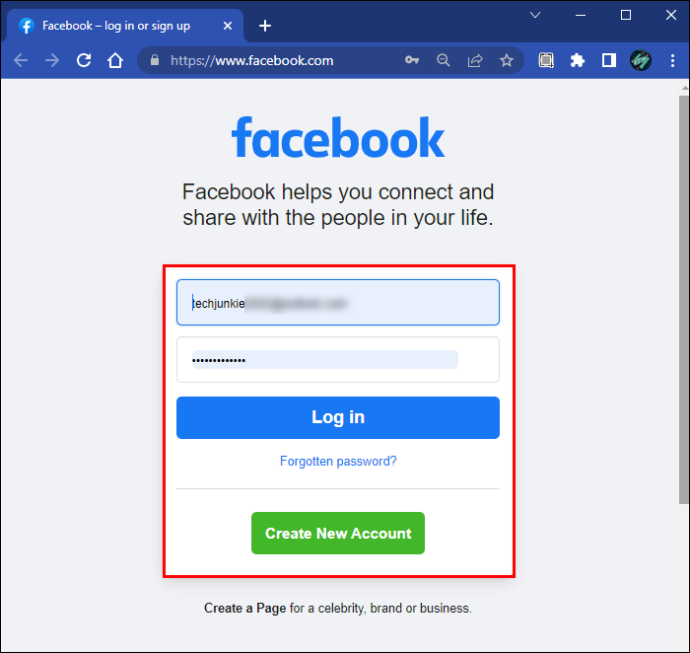
- Pārejiet uz klonēto kontu.
- Noklikšķiniet uz ikonas 'Trīs punkti' un atlasiet 'Ziņot par profilu' vai 'Atrast atbalstu vai ziņojumu'.
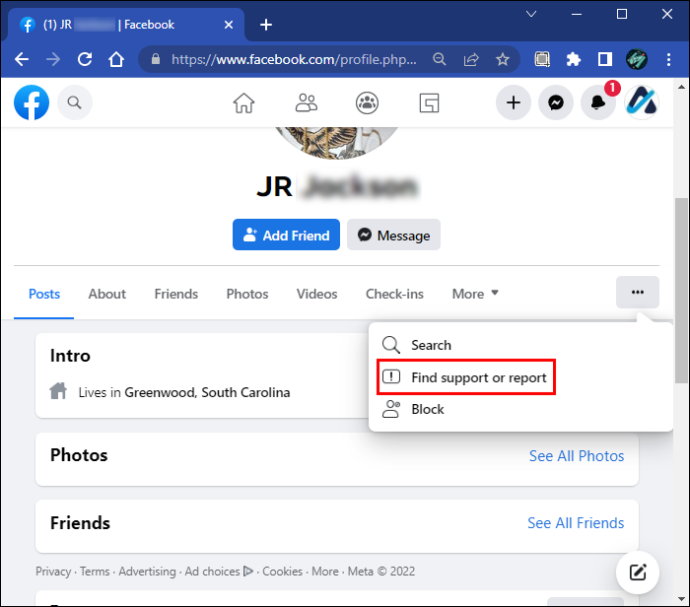
- Izpildiet ekrānā redzamos norādījumus, kā ziņot par kontu.
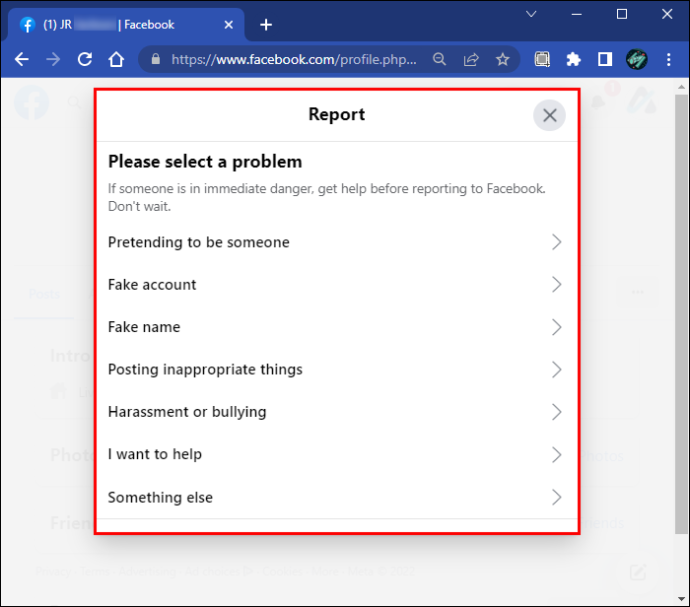
- Bloķējiet kontu, kas uzdodas par jums, pieskaroties ikonai 'Trīs punkti' un noklikšķinot uz 'Bloķēt'.
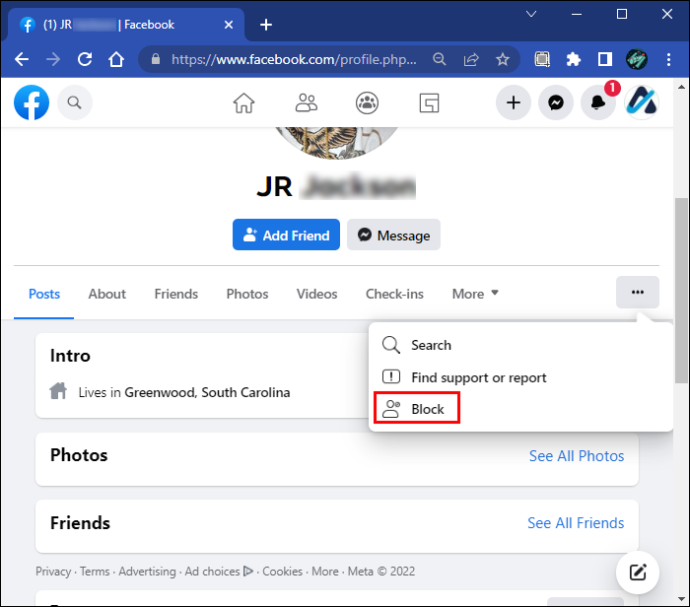
Ir arī ieteicams brīdināt savus Facebook draugus par šo kopēšanas kontu. Izveidojiet Facebook ziņu, brīdinot draugus, ka pastāv konts, kas uzdodas par jums. Pasakiet viņiem, ka viņi nepieņem draudzības pieprasījumus vai ziņojumus no konta, kas šķiet jūsu konts.
Pārliecinieties, vai neesat uzlauzts
Lai gan klonētie konti vienkārši izliekas par jums, ir gadījumi, kad hakeri ir ieguvuši piekļuvi kāda kontam. Klonēšana ir daudz izplatītāka, jo to ir viegli izdarīt, taču uzlaušana notiek. Ja uzskatāt, ka jūsu konts varētu būt uzlauzts, tālāk ir norādīts veids, kā pārbaudīt:
- Piesakieties savā Facebook konts.
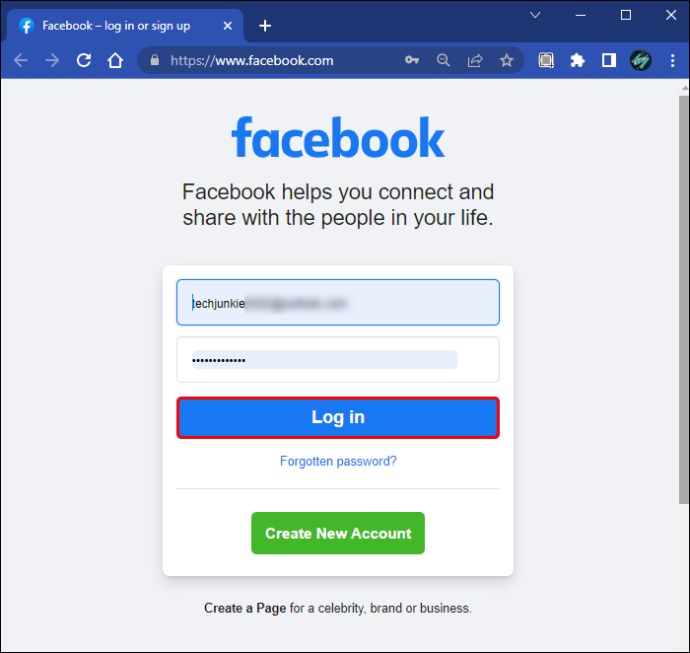
- Augšējā labajā stūrī pieskarieties savam 'Profila fotoattēlam' un atlasiet 'Iestatījumi un konfidencialitāte'.
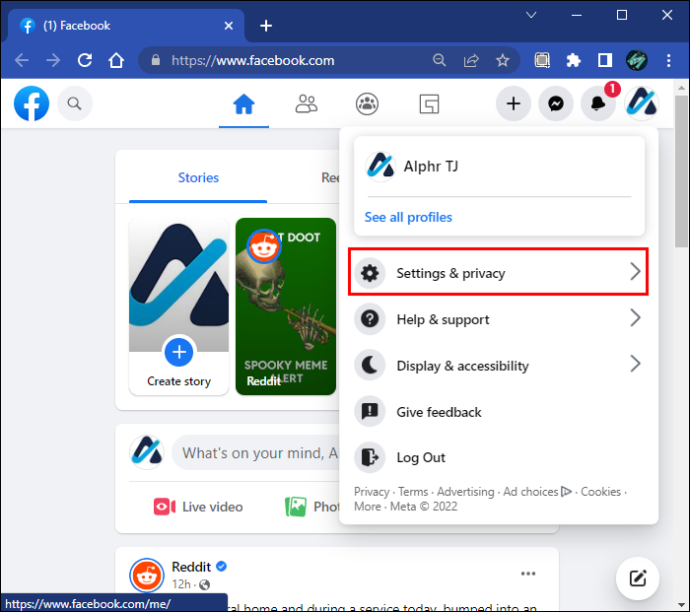
- Izvēlieties 'Iestatījumi'.
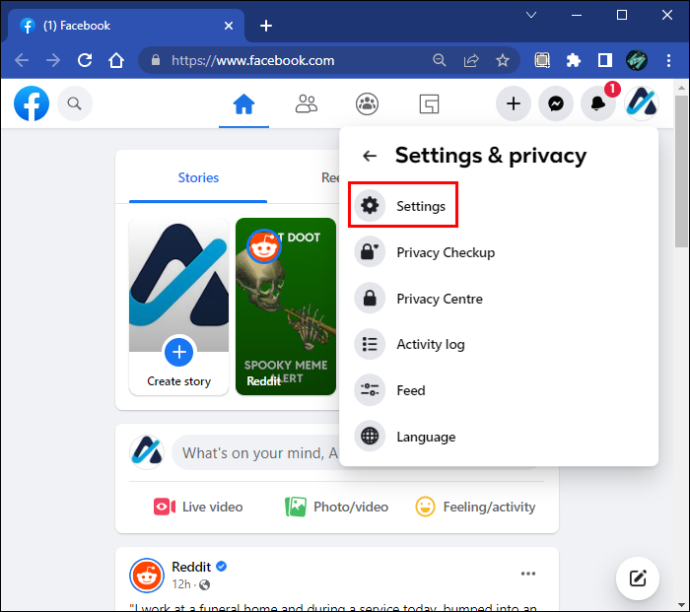
- Kreisā rūts logā noklikšķiniet uz 'Drošība un pieteikšanās'.
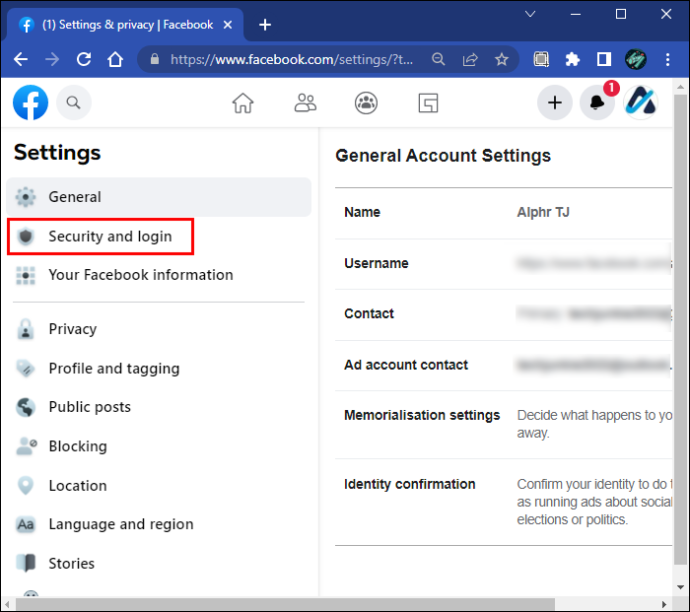
- Atrodiet virsrakstu “Kur esat pieteicies”.
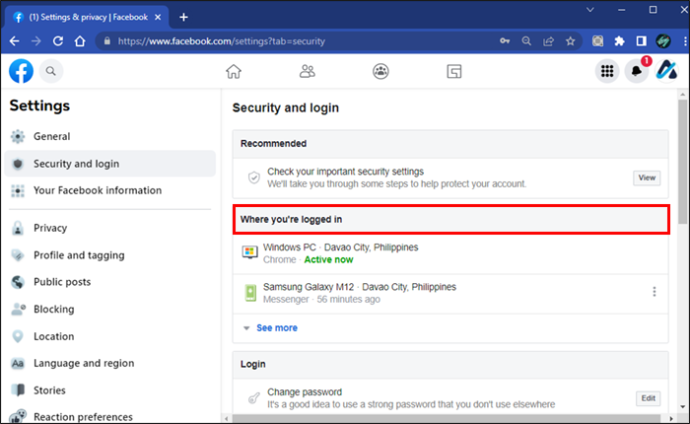
- Šeit jūs redzēsiet, kur pašlaik esat pieteicies, kurā laikā un kādā ierīcē. Jūs redzēsit arī pēdējo pieteikšanos no citām ierīcēm.
Ja neredzat nevienu aizdomīgu pieteikšanos, jums nav par ko uztraukties.
kā izliekt vārdus google dokumentos
Kā pasargāt sevi no klonēšanas
Klonētāji uzdodas par jūsu kontu, nozogot visu informāciju un fotoattēlus, ko esat iestatījis kā publisku. Lai gan draugiem un ģimenes locekļiem būs daudz grūtāk atrast jūsu Facebook kontu, labākais, ko varat darīt, ir mainīt gandrīz visu konfidencialitātes iestatījumus uz “Draugi”. Slēpjot lielāko daļu fotoattēlu un informācijas, to var redzēt tikai draugi. Tā kā lielākā daļa krāpnieku uzdodas par kontiem, sūtot ziņojumus jūsu draugiem, lūdzot naudu, vislabāk ir paslēpt savu draugu sarakstu. Lūk, kā to izdarīt:
- Atveriet savu Facebook kontu un noklikšķiniet uz sava profila fotoattēla.
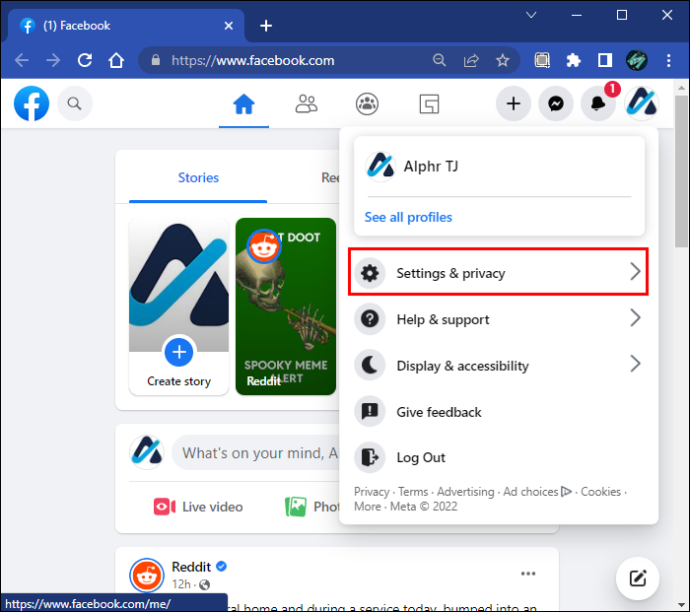
- Pieskarieties “Iestatījumi un konfidencialitāte”, pēc tam atlasiet “Iestatījumi”.
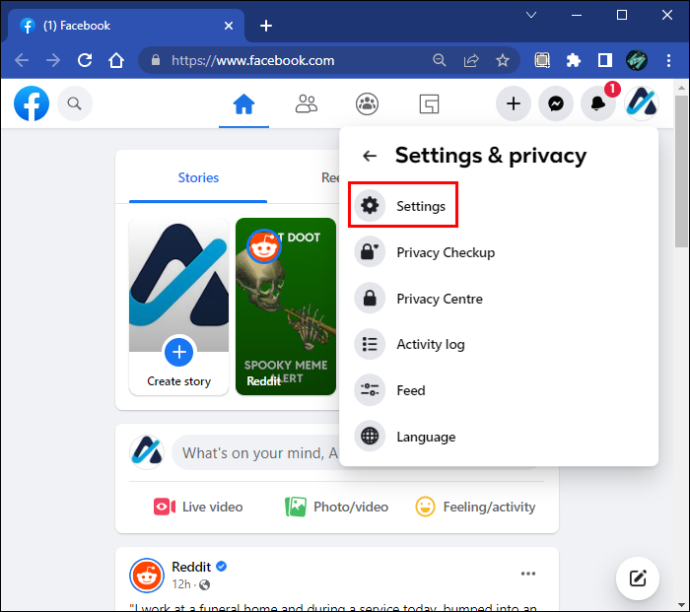
- Kreisās rūts izvēlnē nospiediet 'Privātums'.
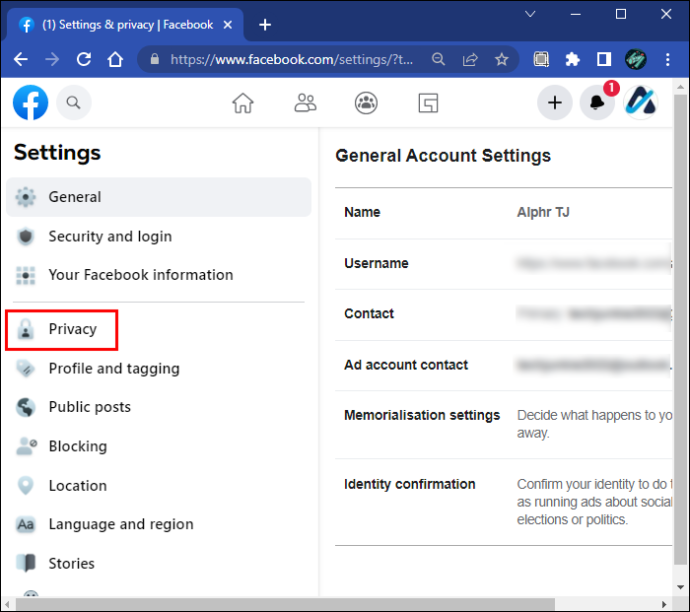
- Atrodiet sadaļu “Kā cilvēki jūs atrod un ar jums sazinās”. Ja ir rakstīts “Publisks”, nospiediet pogu “Rediģēt”.
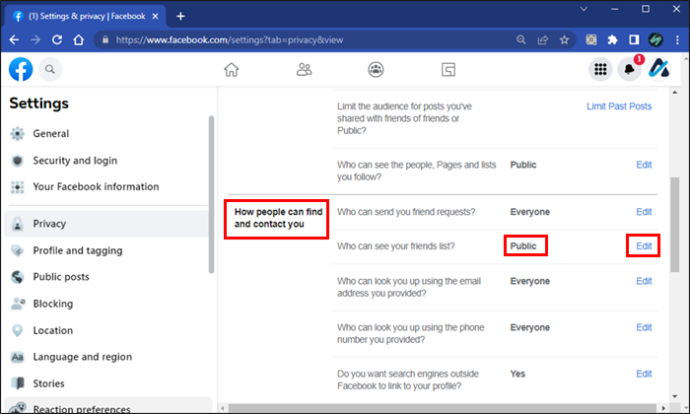
- Izmantojot nolaižamo izvēlni, atlasiet “Draugi”.
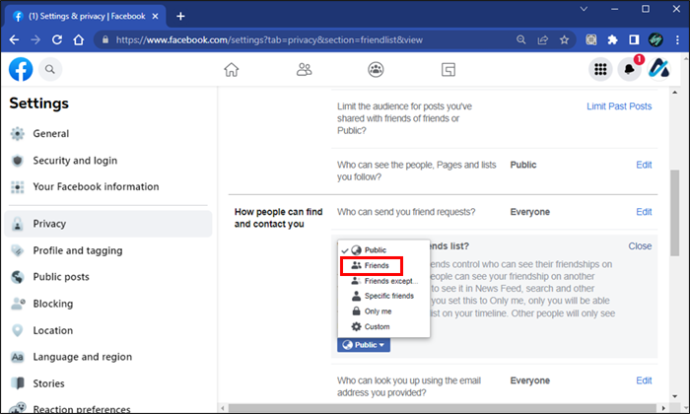
Facebook konta klonēšanas skaidrojums
Ja liela daļa jūsu Facebook informācijas un draugu saraksta ir iestatīta kā publiska, krāpnieks var viegli klonēt jūsu kontu. Konta atveidotāji pēc tam izmanto jūsu draugu sarakstu, lai nosūtītu viņiem draudzības pieprasījumus, cerot, ka viņi vēlāk varēs viņiem nosūtīt ziņojumus ar lūgumu saņemt naudu. Nodrošinot, ka jūsu draugu saraksts un fotoattēli nav iestatīti kā publiski, var palīdzēt aizsargāt jūsu konta integritāti.
Vai esat uztraucies par jūsu Facebook konta klonēšanu? Vai šajā rakstā sniegtie ieteikumi palīdzēja jums to novērst? Paziņojiet mums tālāk komentāru sadaļā.









